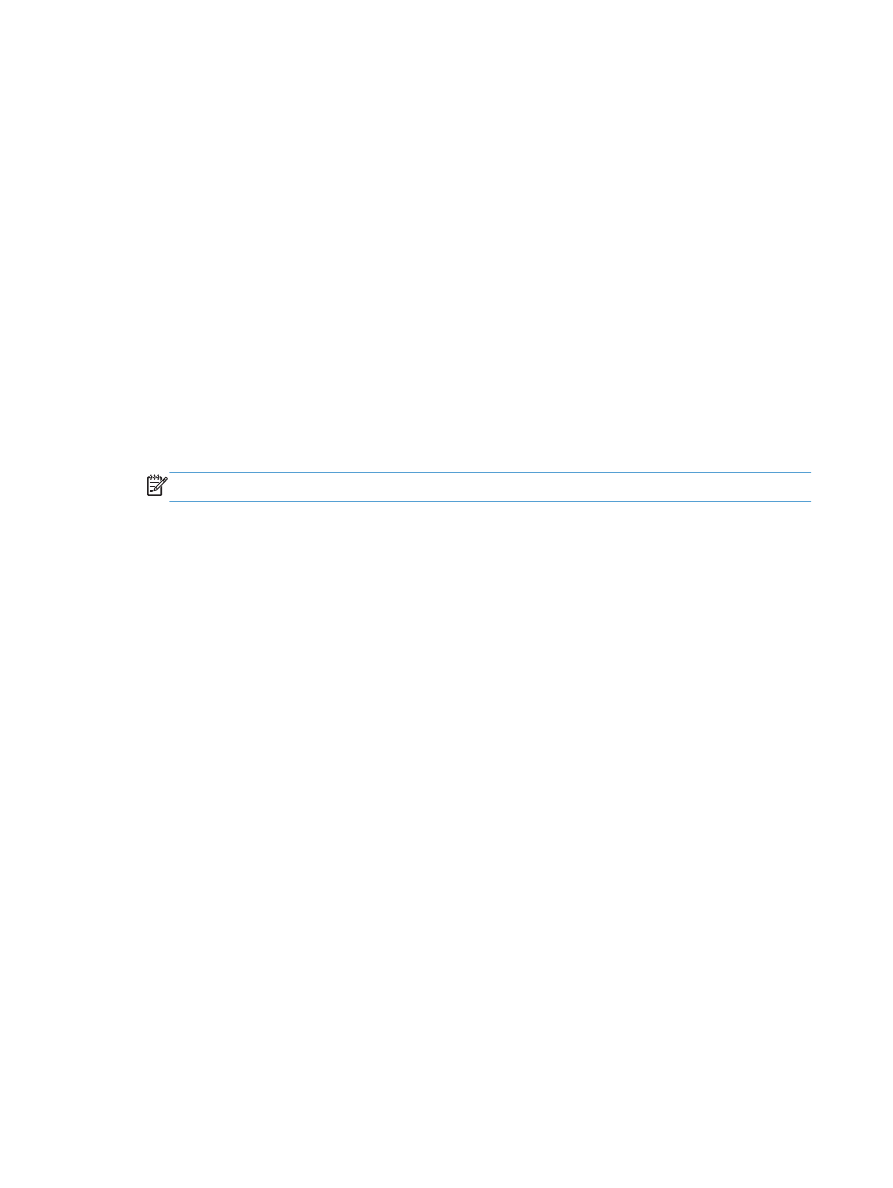
Mac 掃描
使用
HP Scan 軟體將影像掃描至 Mac 電腦。
1.
將文件放在掃描器玻璃板上或文件進紙器中。
2.
開啟
Application 資料夾,然後按一下 Hewlett-Packard。連按兩下 HP Scan。
3.
開啟
HP Scan 功能表,然後按一下喜好設定。從掃描器快顯功能表的清單中選擇本產品,然後
按一下繼續。
4.
若要使用標準預設的設定(此設定會產生理想的影像和文字結果),按一下掃描按鈕。
若要使用針對圖片或文字文件的最佳化預設設定,請從掃描預設值快顯功能表選擇預設值。若要調
整設定,請按一下編輯按鈕。準備好掃描時,按一下掃描按鈕。
5.
若要掃描更多頁面,請放入下一頁,然後按一下掃描。按一下附加至清單將新頁面加入目前的清單
中。重複此步驟直到完成掃描所有頁面。
6.
按一下儲存按鈕,然後瀏覽至要將檔案儲存在電腦上的資料夾。
附註:
若要立即列印掃描的影像,按一下列印按鈕。
50
第
4 章 使用本產品搭配 Mac
ZHTW
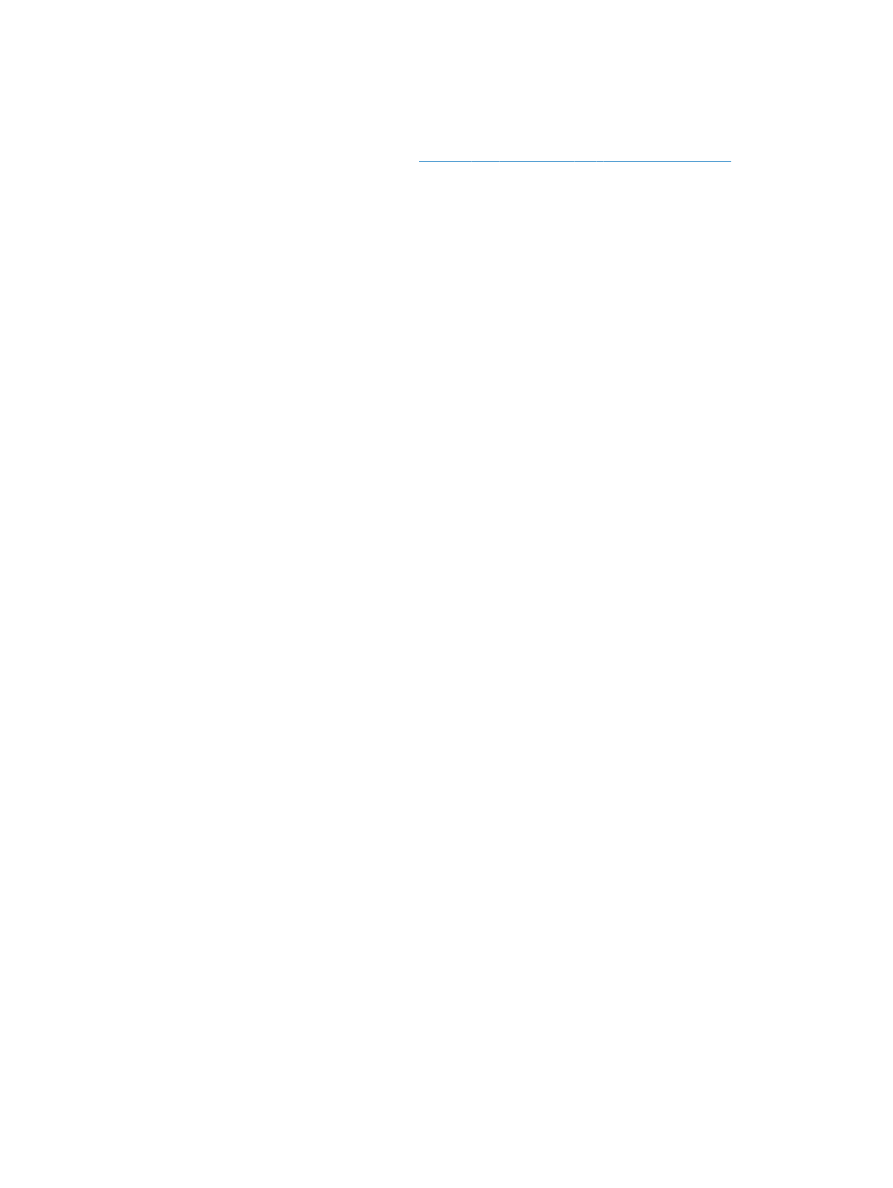
解決
Mac 的問題
如需有關解決
Mac 問題的資訊,請參閱
位於第
257 頁的解決 Mac 上的產品軟體問題
。
ZHTW
解決